Mit den Wiedergabelisten kann man beim Musik-Streamingdienst Spotify verschiedene Lieder gruppieren und an einem Stück anhören. Hat man eine spannende Liste eines anderen Nutzers gefunden oder möchte Teile einer bestehenden Liste in einer neuen Playlist verarbeiten, kann man die Playlist in Spotify kopieren.
Dabei könnt ihr sowohl eine ganze Wiedergabeliste als auch einzelne Elemente einer Wiedergabeliste kopieren und in einer neuen Playlist einfügen.
Spotify: Playlist kopieren – nur am PC, nicht am Handy
Falls euch eine öffentliche Playlist eines anderen Nutzers gefällt und ihr die Songs regelmäßig anhören wollt, müsst ihr die Liste nicht kopieren. Folgt stattdessen einfach dem User, um dauerhaft auf seine Zusammenstellung zugreifen zu können. Falls euch jedoch nur einzelne Lieder oder Bereiche der Wiedergabeliste gefallen, könnt ihr Teile der Playlist bei Spotify kopieren. Hierfür solltet ihr Spotify über den Client am PC öffnen, da das Kopieren über die App am Handy und im Browser nicht funktioniert:
- Öffnet den Spotify-Client.
- Steuert die Playlist an, aus der ihr einzelne Songs kopieren wollt.
- Haltet die Strg-Taste gedrückt und klickt die Songs an, die ihr in eure Liste übertragen wollt.
- Habt ihr alle Lieder ausgewählt, drückt mit der rechten Maustaste auf eine beliebige Stelle im Spotify-Client.
- Es öffnet sich ein Kontextmenü. Wählt hier „Zu Playlist hinzufügen“:
- Erstellt eine neue Wiedergabeliste oder fügt die Songs in eine bestehende Liste hinzu.
- Wollt ihr eine komplette Wiedergabeliste kopieren, müsst ihr nicht alle Lieder einzeln auswählen, sondern könnt den bekannten Shortcut zum Markieren aller Elemente verwenden. Drückt also Strg + Agleichzeitig.
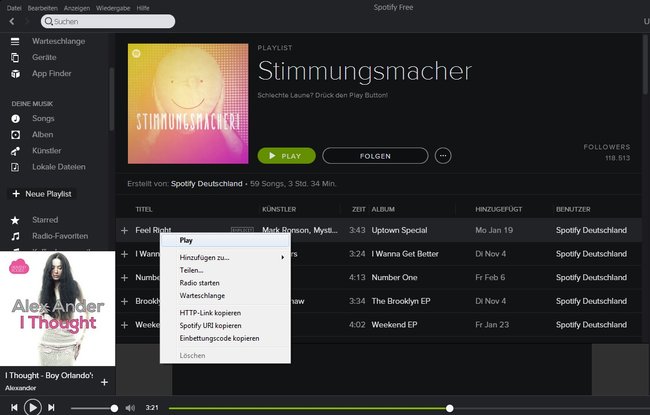
Weitere Tipps zu Spotify:
Weitere Tipps zum Musik-Streaming-Dienst findet ihr in unserem Video:
Spotify: Playlist von anderen kopieren und umziehen
Auf diesem Weg könnt ihr auch eine Playlist von einem Account auf einen anderen übertragen. Stellt dabei sicher, dass die Quell-Wiedergabeliste auf „öffentlich“ gestellt ist, um mit einem anderen Account darauf zugreifen zu können. Beachtet zudem, dass ihr auf diesem Weg nur Playlisten innerhalb von Spotify verwalten könnt. Wenn ihr zu einem anderen Musik-Streaming-Dienst umzieht, ist es etwas umständlicher, seine Listen mitzunehmen. An anderer Stelle erklären wir euch, wie sich Playlists aus Spotify exportieren lassen.


